Solucionar problemas con notificaciones de YouTube: Las 11 mejores formas
Se puede suscribir a determinados canales de YouTube y pertmitir que YouTube le envíe notificaciones cada vez que suban nuevos contenidos. No sólo recibirá notificaciones cuando su creador favorito se conecte, sino también cuando a alguien le guste un comentario que haya dejado. Además, la notificación lo mantendrá informado cuando su contenido favorito esté en vivo o se haya subido. Sin embargo, a veces los dispositivos fallan, o la aplicación de YouTube no le envía esas notificaciones. Continúe leyendo para saber qué hacer cuando las notificaciones de YouTube no funcionan..
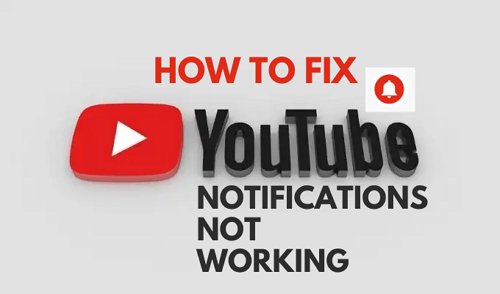
- Parte 1: ¿Qué son las notificaciones de YouTube?
- Parte 2: ¿Cómo solucionar el problema de las notificaciones de YouTube?
- Método 1. Asegúrarse de estar registrado en YouTube
- Método 2. Comprobar la configuración de las notificaciones del teléfono
- Método 3. Comprobar la configuración de las notificaciones integradas en la aplicación de YouTube
- Método 4. Comprobar la configuración de las notificaciones de canal
- Método 5. Desactivar el modo incógnito
- Método 6. Activar la actualización de aplicaciones en segundo plano
- Método 7. Desactivar el modo No molestar (DND)
- Método 8. Activar la campana de notificación
- Método 9. Actualizar o reinstalar YouTube
- Método 10. Actualizar iOS a la última versión
- Herramienta extra. Control parental AirDroid

¿Qué son las notificaciones de YouTube?
Las notificaciones de YouTube son mensajes o ventanas emergentes que le informan al usuario cuando se produce una actividad que le interesa. Esta actividad puede ser una de las siguientes:

- Cuando sus canales favoritos suben un nuevo video. Normalmente, estas notificaciones serán de los canales en los que haya activado el icono de la campana.
- Cuando el propietario de un canal reacciona a su comentario. Por lo general, cuando dejan un corazón.
- Cuando alguien responde a su comentario.
- Y otras notificaciones importantes.
¿Cómo solucionar el problema de las notificaciones de YouTube?
Entendemos la frustración que puede sentir cuando no recibe notificaciones de YouTube en su teléfono. Si le sucede algo parecido, no se preocupe, hemos compartido todas las posibles soluciones a continuación. Siga leyendo.
Asegúrese de estar registrado en YouTube
¿No funcionan las notificaciones de YouTube? Es posible que haya cerrado la sesión de su cuenta. Eso podría deberse a las siguientes razones: Una es que haya desinstalado la aplicación de YouTube, y otra es que haya cambiado la contraseña de su Id. de Google.
A continuación, le indicamos cómo solucionarlo:
- Toque el icono de la aplicación YouTube. Ahora, mire en la esquina superior derecha de la pantalla de inicio.
- Si ve la opción de inicio de sesión, es que ha cerrado la sesión.
- Si puede ver la imagen de su ID de Google, es que ha iniciado sesión.
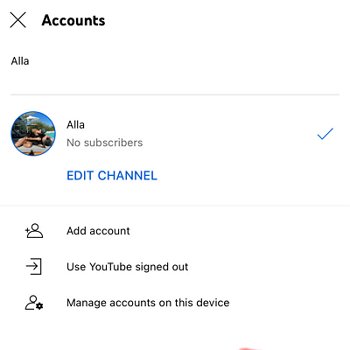
Comprobar la configuración de las notificaciones del teléfono
Es posible que la notificación de YouTube no funcione porque no se ha activado la notificación en el teléfono.
Comprobar la configuración de notificaciones del teléfono en el iPhone
- Vaya a los Ajustes de su teléfono. Ahora desplácese hacia abajo y busque la opción Notificaciones.
- Después, busque el estilo de notificación. Luego, busque el estilo de notificación de YouTube y pulse sobre él.
- Ahora, active el tipo de notificaciones que desee pulsando en Permitir notificaciones.
- Por último, podrá programar las notificaciones a horas determinadas o de forma inmediata.
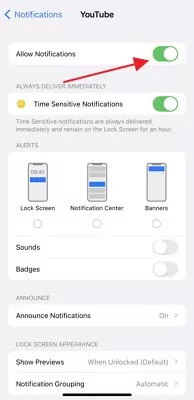
Comprobar la configuración de notificaciones del teléfono en Android
- Mantenga pulsado el icono de YouTube hasta que aparezca el menú de información de la aplicación.
- En la sección "Notificaciones" de la página de detalles de la app, active "Todas las notificaciones de YouTube". Active también las demás opciones de notificación.
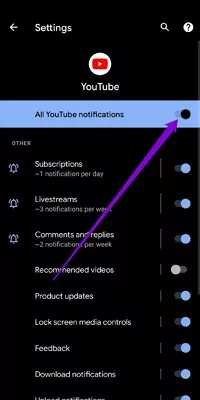
Comprueba la configuración de las notificaciones integradas en la aplicación de YouTube
Verifique la configuración de notificaciones dentro de la aplicación de YouTube si aún tiene problemas para recibir notificaciones. consulte la siguiente explicación del procedimiento.
- Abra la aplicación YouTube en su dispositivo móvil y pulse el icono de usuario.
- Seleccione Notificaciones en el menú Configuración.
- En esta sección encontrarás todos los ajustes de notificación de la aplicación YouTube. Los interruptores de encendido/apagado junto a cada tipo de notificación le permiten seleccionar su método preferido para recibir alertas de nuevos mensajes.
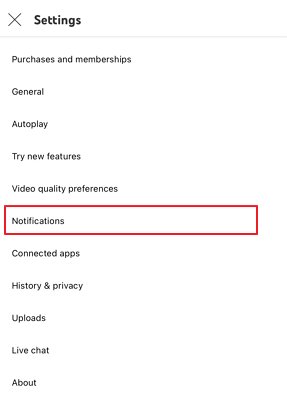
Comprobar la configuración de las notificaciones de canal
Compruebe la configuración de notificaciones del canal si se está perdiendo alertas de algunas de ellas.
- Abra la aplicación móvil de YouTube y seleccione el símbolo de perfil en el menú.
- Luego, en la siguiente pantalla, haga clic en Configuración y después en Notificaciones.
- En los ajustes de la aplicación y en la pestaña Canales, aparecerá una lista de los canales a los que estás suscrito, cada uno de ellos con un icono de campana. Para ver todas las alertas, toca el icono de la campana.
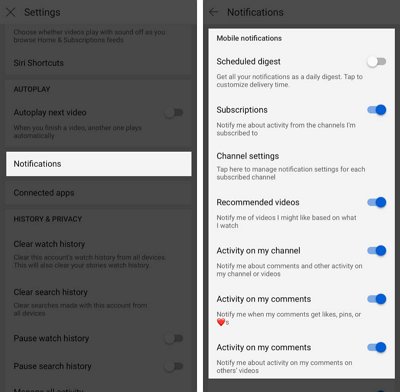
Desactivar el modo incógnito
El modo incógnito de YouTube es un método estupendo para ver videos sin dejar rastro. Al activarlo, se cerrará efectivamente la sesión en YouTube. Por supuesto, no recibirá notificaciones de YouTube durante ese tiempo. Tampoco recibirá notificaciones personalizadas en este modo. A continuación, se explica cómo salir del modo incógnito de YouTube:
- Para salir del modo incógnito de YouTube, toque el icono correspondiente en la esquina superior derecha de la pantalla.
- Luego pulse Desactivar Incógnito.
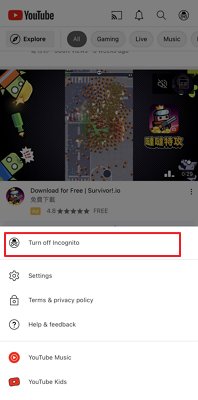
Activar la actualización de aplicaciones en segundo plano
Es posible que YouTube no pueda recuperar las alertas si no tiene los derechos necesarios para ejecutarse en segundo plano. Asegúrese de tener activada la reproducción en segundo plano en YouTube. A continuación, se indica cómo hacerlo:
Activar la actualización de aplicaciones en segundo plano en el iPhone
- Inicie la aplicación Ajustes del iPhone, vaya a General y seleccione Actualización de aplicaciones en segundo plano.
- Desplácese hasta YouTube y active el interruptor situado junto a él.
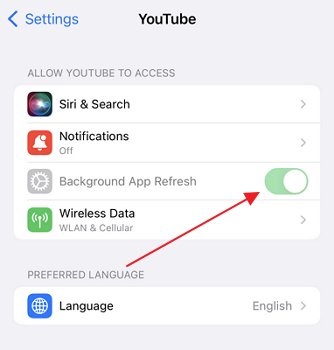
Activar la actualización de aplicaciones en segundo plano en Android
- Mantenga pulsado el icono de YouTube hasta que aparezca el menú de información de la aplicación.
- Pulse en Datos móviles y Wi-Fi. Verifique que "Datos en segundo plano" y "Uso ilimitado de datos" estén activados.
Desactivar el modo No molestar (DND)
La opción "No molestar" es una herramienta útil en las plataformas Android e iOS, ya que silencia el teléfono y las aplicaciones o contactos asociados. Por eso no puede recibir alertas de YouTube si activa accidentalmente el modo DND de su teléfono.
- Los usuarios de Android podrán desactivar No Molestar accediendo a los ajustes de Sonido en Ajustes. Podrán desactivar el modo No molestar pulsando el botón.
- El modo enfoque puede desactivarse accediendo a Ajustes > General > Enfoque. Elimine la restricción de No molestar tocando el botón correspondiente.

Activar la campana de notificación
Si no ha pulsado el icono de la campana en ninguno de los canales de YouTube, es normal que no reciba las notificaciones de YouTube. A continuación, le indicamos cómo hacerlo:
- Empiece a buscar videos en YouTube y busque los que le interese.
- Ahora, suscríbase y pulse el icono de la campana junto a su video favorito.
- Cada vez que ese canal suba nuevo contenido, recibirá notificaciones.
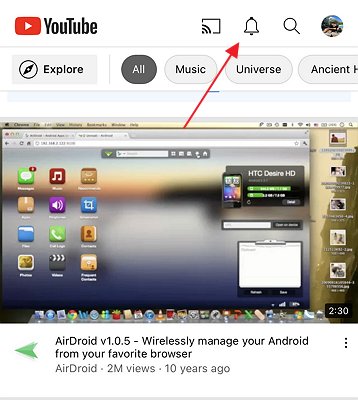
Actualizar o reinstalar YouTube
El servicio de alojamiento de videos en línea YouTube recibe actualizaciones frecuentes que tienen en cuenta los comentarios de los usuarios y mejoran la aplicación. Si no ha actualizado la aplicación de YouTube, hacerlo podría serle útil. Ahora, para actualizar:
- Vaya a Play Store y busque YouTube.
- Junto a YouTube, haga clic en el botón verde que dice actualizar.
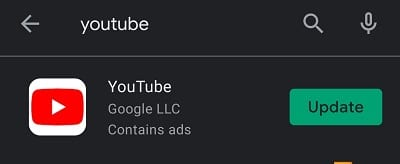
Puede eliminar permanentemente YouTube y volver a instalarlo si nada más ha funcionado. Esto eliminará los datos de la aplicación y resolverá los problemas de notificación. A continuación, se explica cómo desinstalar YouTube:
- Mantenga pulsado el icono de YouTube.
- Arrastra el ícono de YouTube sobre el ícono de la papelera.
Actualice su iOS a la última versión
Si el software de su teléfono no está actualizado a la última versión, podría ser la causa de que las notificaciones de YouTube no funcionen. A continuación, se explica cómo actualizar iOS a la versión más reciente:
- Primero, debe ir a la configuración de su iPhone. Luego, toque en General.
- Desplácese hacia abajo y busque Actualización de software y pulse sobre ella. Si hay alguna, aparecerá la lista de actualizaciones.
- Para actualizar el dispositivo, pulse Instalar ahora. Por último, introduzca su código de acceso. Su teléfono se actualizará en breve.
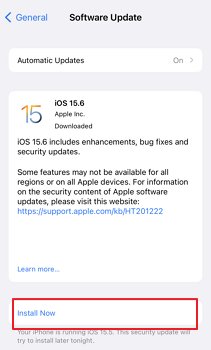
Herramienta extra. Control Parental AirDroid
Antes de terminar, debemos preguntarte algo. ¿Cansado de que los niños vean YouTube día y noche? ¿Le preocupa lo que llevan puesto? Continúe leyendo si desea hacer algo: La aplicación de Control Parental AirDroid se está volviendo necesaria en esta era de Internet creciente y de inseguridades.
Razones de uso
- Recibir todas las notificaciones de YouTube y otras aplicaciones en su teléfono.
- Mantener vigilados los teléfonos de sus hijos y controle el tiempo que pasan en Internet.
- Saber qué están viendo, con quién están hablando y cuánto tiempo han estado ocupados con sus teléfonos.
- Escuchar las llamadas y el entorno para conocer su ubicación en directo 24/7.
¿Le parece demasiado bueno para ser verdad? ¡No tiene que confiar en lo que decimos, pruébelo! A continuación, le mostramos una forma sencilla de configurarlo:
Paso 1. Descargue el Control Parental AirDroid en su teléfono e instálelo.
Paso 2. Regístrese y descargue AirDroid Kids en el teléfono de sus hijos.
Paso 3. Después de haber instalado AirDroid Kids en el teléfono de su hijo, es el momento de emparejar los teléfonos entre sí. Ahora podrá ver las notificaciones de YouTube en el teléfono de su hijo.
Conclusión
Las notificaciones de YouTube no se limitan a los videos que han subido sus creadores favoritos. Siguiendo los pasos anteriores debería solucionar permanentemente los problemas de notificaciones de YouTube. Si el problema persiste, puede consultar los manuales de solución de problemas de notificaciones de Android e iOS. Así que, si las notificaciones de YouTube siguen sin funcionar, siempre puedes hacer que las revise un experto. Gracias por leernos.










Deja una respuesta.